文章詳情頁
win10系統設置重啟后重新自動打開應用的方法
瀏覽:150日期:2023-03-26 09:54:13
win10系統是一款非常好用的電腦操作系統,這款系統是由以往的操作系統不斷更新換代得來的,因此在操作界面、性能等各個方面都有很大的改進。我們在操作電腦系統的過程中,有時候因為斷電等因素導致電腦突然重啟。這種情況下,我們通常在電腦上打開了一些應用并正在對其操作。為了能夠在重啟系統后自動打開之前正在操作的應用,就可以開啟重啟后自動打開應用的功能。那么接下來小編就給大家詳細介紹一下win10系統重啟后自動打開應用的具體操作方法,有需要的朋友可以看一看。

1.首先打開軟件,我們在界面左下角找到下圖所示的開始按鈕,點擊該按鈕,其上方會出現一個開始菜單。

2.接著在開始菜單左側找到下圖所示的齒輪狀設置按鈕,我們點擊該按鈕就能打開設置頁面。

3.然后在設置頁面中,我們在頁面上找到“賬戶”選項,點擊這個選項就能進入到賬戶頁面。

4.接下來我們在頁面左側找到“登錄選項”按鈕,點擊該按鈕,界面上就會出現相應的操作選項。

5.最后我們在頁面上找到“更新或重啟后,使用我的登錄信息自動完成設備設置并重新打開我的應用”選項,其下方有一個開關按鈕,點擊該按鈕使其處于打開狀態,如下圖所示,這就表示成功設置好重啟后重新自動打開應用了。

以上就是小編給大家整理的win10系統設置重啟后自動打開應用的具體操作方法,方法簡單易懂,有需要的朋友可以看一看,希望這篇教程對大家有所幫助。
相關文章:
1. Win10系統Windows Defender如何使用?2. Win10系統寬帶連接錯誤769的解決方法3. Win10系統共享打印機的方法4. 榮耀MagicBook筆記本怎樣安裝win10系統 安裝win10系統方法介紹5. Win10系統桌面不停閃屏自動刷新的解決方法6. 微星GT75 Titan 8RF筆記本如何安裝win10系統 安裝win10系統教程介紹7. 如何為win10系統登錄郵箱賬戶添加別名賬號8. Win10步驟記錄器有什么用?Win10系統如何使用步驟記錄器?9. Win10系統反復重啟怎么解決?Win10反復重啟的處理方法10. win10系統怎么分區?win10硬盤分區的方法教程
排行榜
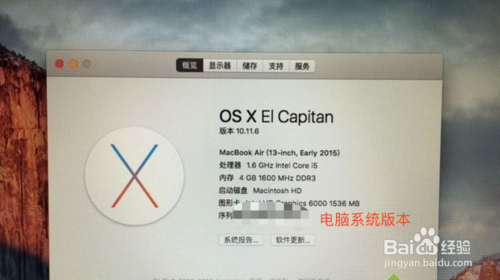
 網公網安備
網公網安備